Linuxでは、Tarはテープアーカイブの略です。アーカイブ機能を容易にするための重要なコマンドの1つは、アーカイブを作成および抽出するこのコマンドです。 Tarコマンドを使用して、非圧縮ファイルと圧縮ファイルを作成し、それらを変更および保守できます。多くの人がTarはLinuxの一部であると考えていますが(Linuxはカーネルです)、実際には、TarはGNUプロジェクトの一部です。それでは、LinuxでのTarコマンドの最も有用な例を見てみましょう。
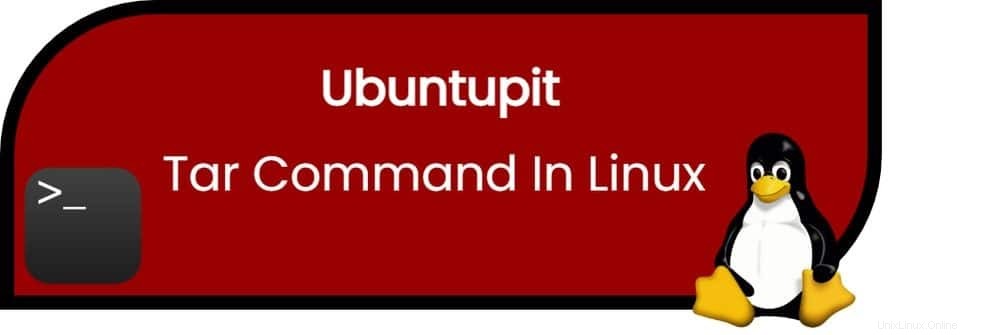
LinuxのTarコマンド
Linuxでファイルを簡単に抽出する場合、tarコマンドは最良のオプションの1つです。このコマンドは、次のようなさまざまなオプションで構成されています。
| コマンド | 説明 |
| –c | アーカイブファイルを作成します。 |
| –f | 指定されたファイル名と一緒にアーカイブを作成します。 |
| –u | 別の既存のアーカイブファイルにアーカイブを追加します。 |
| –v | 詳細情報を表示します。 |
| –j | tbzipを使用してアーカイブtarファイルをフィルタリングします。 |
| –z | gzipで作成されたtarファイルの詳細を提供します。 |
| –W | アーカイブファイルを検証します。 |
| –t | アーカイブファイル内のファイルを一覧表示または表示します。 |
| –x | アーカイブファイルを抽出します。 |
| –A | アーカイブファイルを連結します。 |
LinuxでのTarコマンドの便利な例
このセクションでは、Tarについて詳しく知るために非常に役立つさまざまな例を説明します。
1。 Tarアーカイブファイルを作成する
Documentsディレクトリにtarアーカイブ「Ubuntupit.tar」を作成するとします。そのため、ターミナルで次のコマンドを実行します。
cd ~/Documents
上記のコマンドは、ターミナルの現在のディレクトリとしてドキュメントを選択します。
tar cvf Ubuntupit.tar *.deb---
このコマンドを使用すると、DocumentsディレクトリにあるUbuntupit.tarにすべての.debファイルを含めることができます。
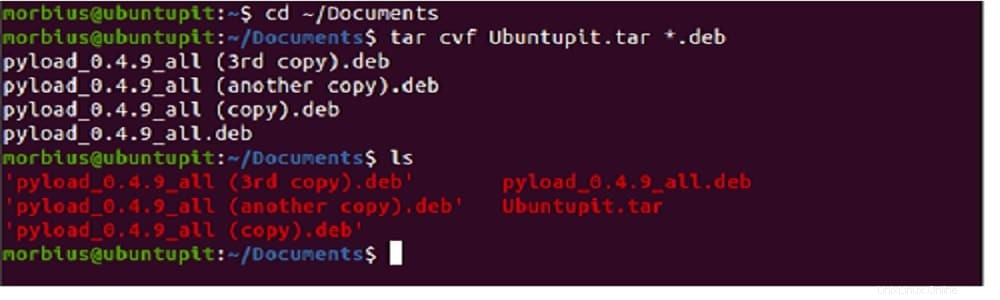
2。 tarファイルを抽出する
xvfコマンドを使用して、ターミナルからUbuntupit.tarファイルを抽出できます。
ls
tar xvf Ubuntupit.tar
ls
(ls commandを使用しました xvfコマンドの実行前後の変更を2回表示します。)
3。 tar.gzファイルを作成する
tar.gzファイルを作成するには、cvfコマンドでzオプションを使用する必要があります。ここでは、次のコマンドを使用して、DocumentsディレクトリにUbuntupitfile.tar.gzファイルを作成しています。
ls
tar cvzf Ubuntupitfile.tar.gz *.deb
ls
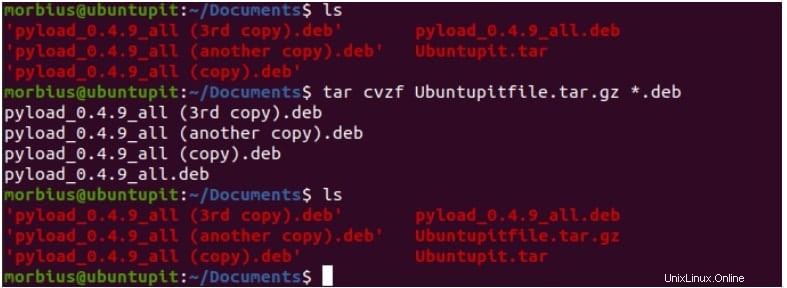
4。 tar.gzファイルを抽出します
xvfオプションを使用してtar.gzファイルを抽出できます。そのためのサンプルコマンドは次のとおりです。
ls
tar -xvf Ubuntupitfile.tar.gz
ls
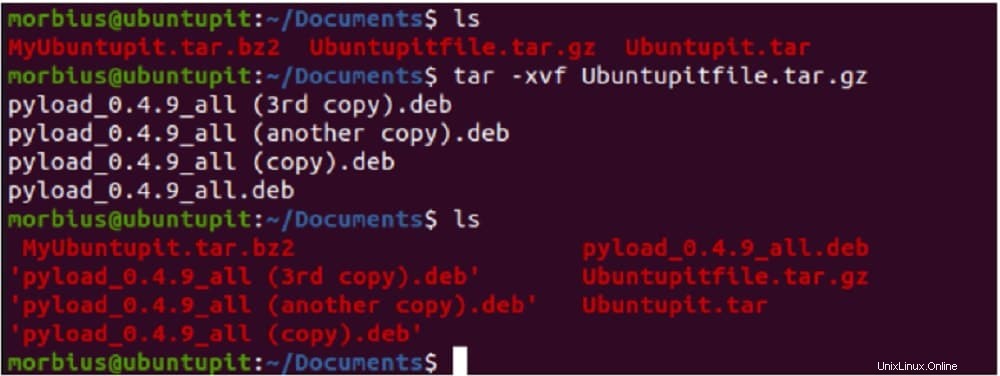
5。 tar.bz2ファイルを作成する
Bz2オプションは、gzipと比較して小さいサイズでファイルを圧縮および作成でき、コマンドにjオプションが必要です。したがって、以下のコマンドを使用して、DocumentsディレクトリにMyUbuntupit.tar.bz2ファイルを作成できます。
ls
tar cvfj MyUbuntupit.tar.bz2 *.deb
ls
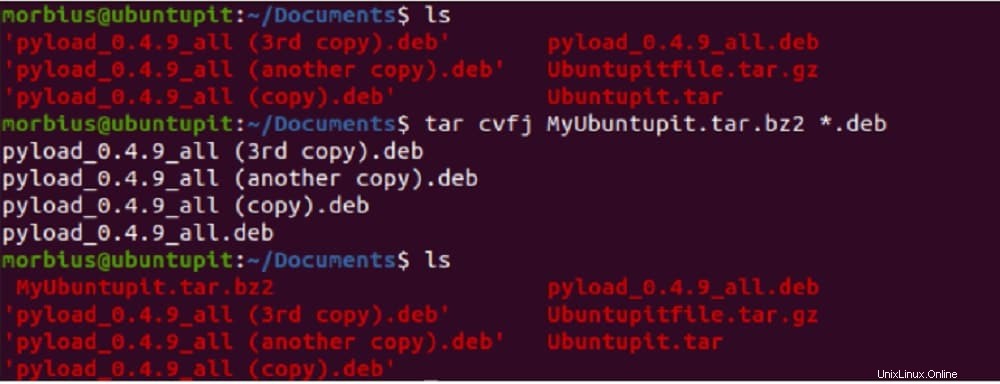
6。 tar.bz2ファイルを抽出する
tar.bz2ファイルを抽出するには、xvfオプションを使用できます。したがって、次のコマンドを使用して抽出できます。
ls
tar -xvf MyUbuntupit.tar.bz2
ls
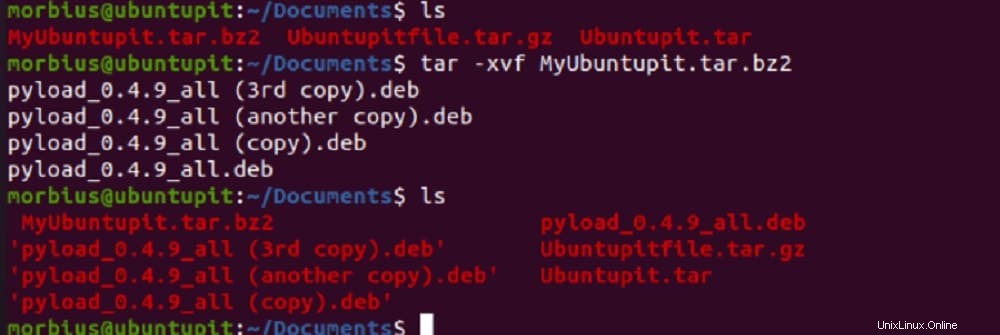
7。 Tarファイルのコンテンツを一覧表示する
tarファイルで利用可能なコンテンツを確認したい場合は、tオプションを使用できます。この例では、次のコマンドを使用してUbuntupit.tarのコンテンツを一覧表示します。
tar -tvf Ubuntupit.tar

同じコマンドを使用して、tar.gzファイルとtar.bz2ファイルの内容を一覧表示することもできます。
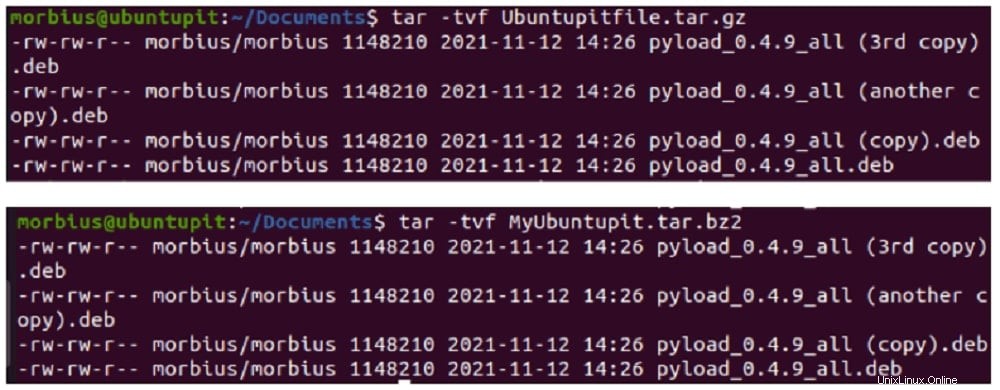
8。 tarファイルから単一のファイルを解凍する
この場合、Ubuntupit.tarからpyload_0.4.9_all.debファイルを抽出するため、次のコマンドを実行します。
ls
tar -xvf Ubuntupit.tar pyload_0.4.9_all.deb pyload_0.4.9_all.deb
ls

以下のコマンドを使用して、単一のファイルを抽出することもできます。
tar --extract --file=Ubuntupit.tar pyload_0.4.9_all.deb
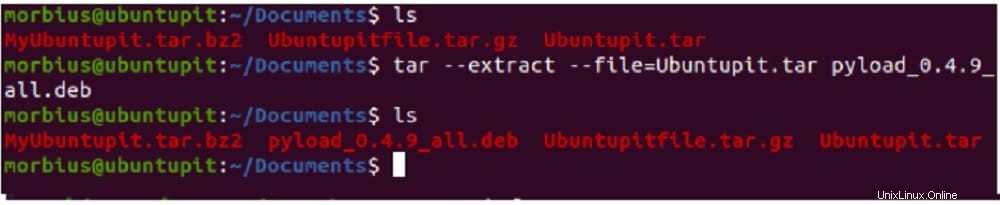
9。 tar.gzファイルから単一のファイルを解凍する
tarコマンドを使用して、tar.gzファイルから単一のファイルを抽出します。
ls
tar -zxvf Ubuntupitfile.tar.gz pyload_0.4.9_all.deb pyload_0.4.9_all.deb
ls
以下のコマンドも使用できます:
tar --extract --file=Ubuntupitfile.tar.gz pyload_0.4.9_all.deb

10。 tar.bz2ファイルから単一のファイルを解凍する
bz2ファイルから単一のファイルを抽出するには、次のコマンドを使用してください。
ls
tar -jxvf MyUbuntupit.tar.bz2 pyload_0.4.9_all.deb
ls

単一のファイルを抽出するには、次のコマンドも使用します。
tar --extract --file=MyUbuntupit.tar.bz2 pyload_0.4.9_all.deb

11。 Tarから特定のファイルグループを抽出する
Linuxのtarコマンドでは、ワイルドカード抽出コマンドを使用して、.tarファイルからファイルのグループを抽出できます。ここでは、Ubuntupit.tarファイルからすべての.debファイルを抽出しています:
tar -xvf Ubuntupit.tar --wildcards '*.deb'
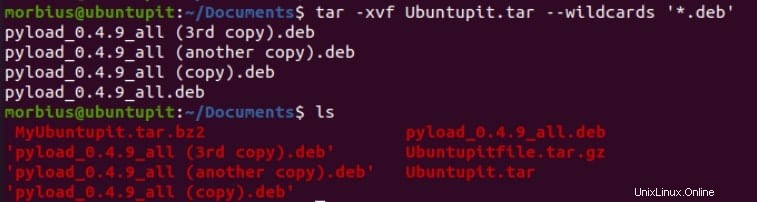
12。 tarファイルの合計サイズを取得する
tarファイルのサイズを確認する場合は、以下のコマンドを使用してください。bz2ファイルとgzファイルにも使用できます。
tarファイル:
tar -czf - Ubuntupit.tar | wc -c
Tar.bz2ファイル:
tar -czf - MyUbuntupit.tar.bz2 | wc -c
Tar.gzファイル:
tar -czf - Ubuntupitfile.tar.gz | wc -c

13。 Tarファイルを確認する
圧縮ファイルを確認するには、次のようなコマンドでwオプションを使用できます:
tar tvfw Ubuntupit.tar

14。 Tarファイルに単一のファイルを追加する
単一のディレクトリファイルをtarファイルに追加するには、コマンドにrオプションを追加する必要があります。ここでは、Pyload.txtファイルをUbuntupit.tarファイルに追加しているため、次のコマンドを実行しました。
tar -rvf Ubuntupit.tar Pyload.txt
次のように、.bz2ファイルと.gzファイルにも同じコマンドを使用できます。
tar -rvf MyUbuntupit.tar.bz2 Pyload.txt
tar -rvf Ubuntupitfile.tar.gz Pyload.txt
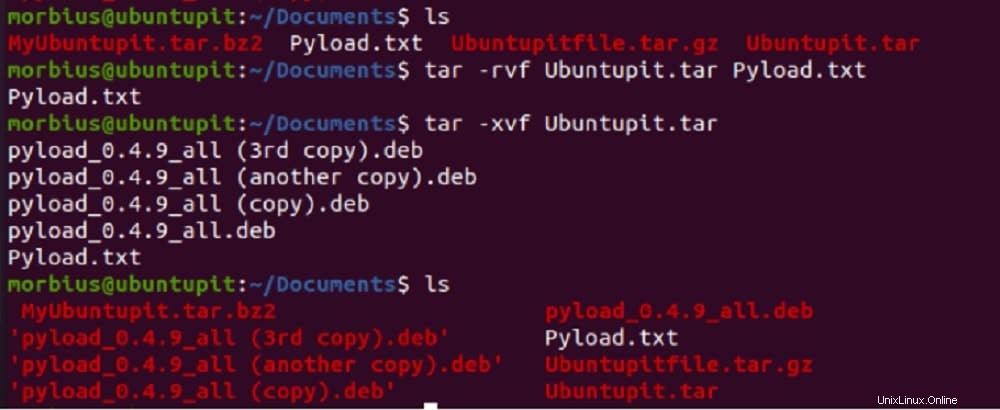
最後に、インサイト
Linuxのtarコマンドは、アーカイブの作成と抽出に最も一般的に使用されます。アーカイブを抽出するには、アーカイブ名を付けてtar –xfコマンドを使用します。新しいアーカイブを作成する場合は、アーカイブに追加するアーカイブ名、ファイル、およびディレクトリを付けてtar –czfを使用します。
